研习window7系统怎样安装
win7系统可以说是XP系统的延续,但是相较于XP系统变得更加易用,增加了很多新特性,集成了搜索功能,提高了用户体验。下面,我就给大家介绍一下Windows7系统的安装的详细步骤
近来有不少网友询问安装win7系统的方法,如果电脑可以正常使用的话小编还是推荐一键重装系统的,使用鼠标点点就可以得到一个全新的系统。我带来了重装win7系统的图文教程,有需要就一起来了解一下吧
相关教程
台式机重装系统教程
一键重装win7系统视频教程
预安装的win10/win8如何装win7
Windows7系统安装准备工具:
1、一键重装系统软件,官网下载地址:http://chongzhuang.windowszj.com/
2、可以正常上网的电脑,硬盘分区至少有两个
Windows7系统安装教程:
1、打开一键重装系统软件,根据提示退出杀毒软件哦
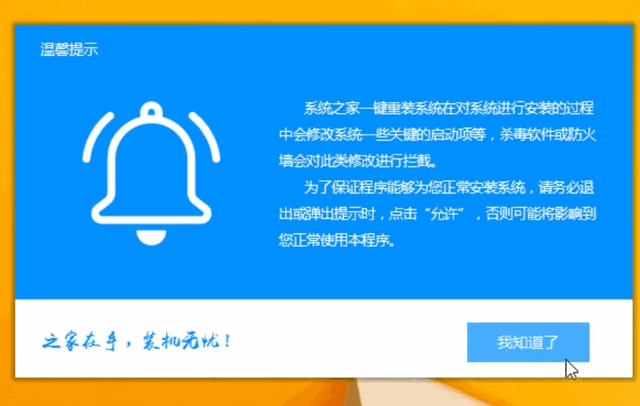
win7电脑图解1
2、
此界面我们可以看到很多功能,直接点击系统重装
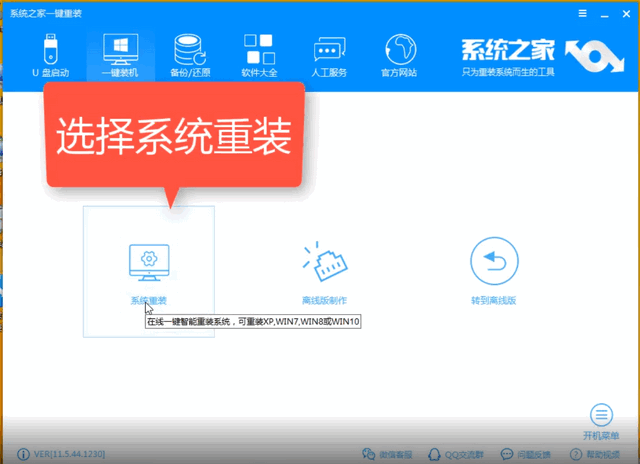
安装window7电脑图解2
3、等待检测系统的安装环境,注意一下分区形式,MBR分区可以安装win7,如果是GPT分区还是选择安装win10,现在的新电脑不兼容win7,会造成主板USB接口失灵
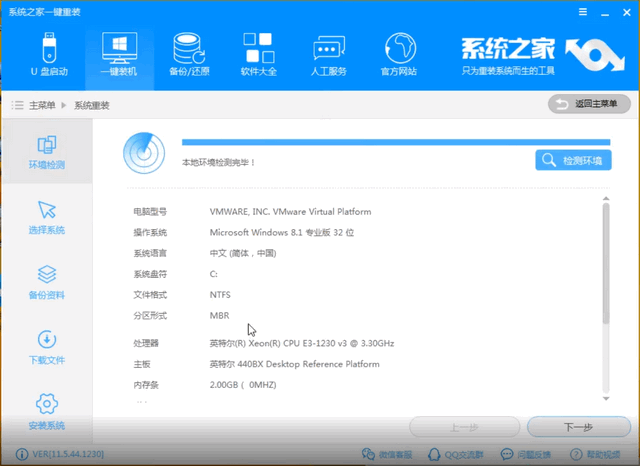
win7系统如何安装电脑图解3
4、选择需要安装的Windows7,支持32位和64位系统的安装,选择时注意系统位数哦
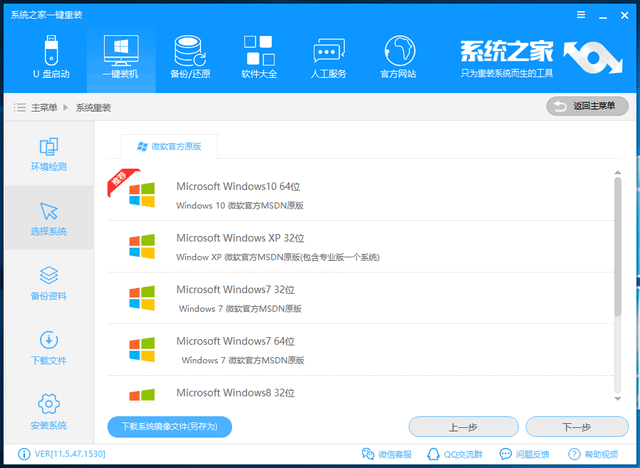
win7电脑图解4
5、重装系统会格式化C盘盘符,勾选需要备份的重要文件,点击下一步
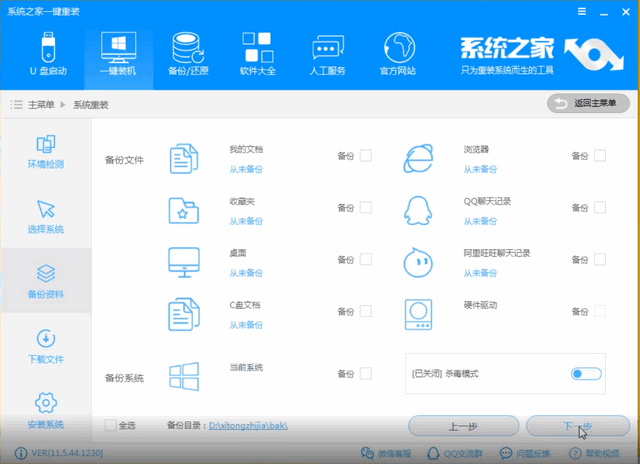
系统电脑图解5
6、出现询问窗口,点击安装系统,之后等待系统的安装即可。期间会有几次重启,正常现象,不要操作鼠标和键盘哦
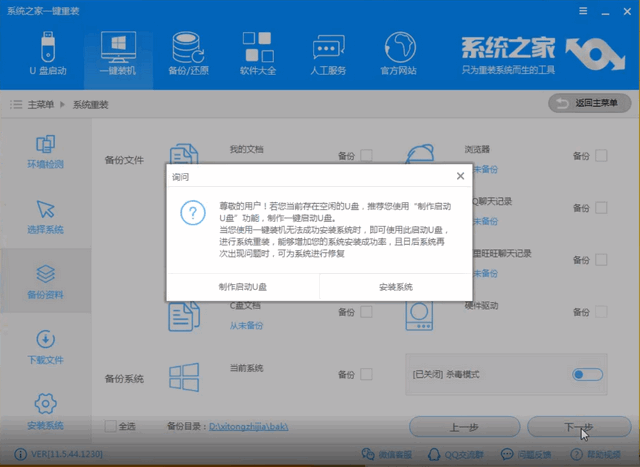
win7系统如何安装电脑图解6
以上就是Windows7系统的安装教程了,是不是很简单呢?如果在安装过程中遇到问题联系我们的人工客服即可获取帮助
返回首页,查看更多精彩教程
热门标签:dede模板 / destoon模板 / dedecms模版 / 织梦模板






